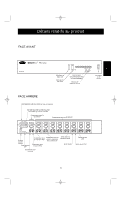Belkin F1D108-OSD User Manual - Page 28
suite
 |
UPC - 722868266625
View all Belkin F1D108-OSD manuals
Add to My Manuals
Save this manual to your list of manuals |
Page 28 highlights
P73055/F1D108-OSD/f/man.qxd 4/21/00 2:31 PM Page 24 Installation du matériel (suite) VEUILLEZ SUIVRE SCRUPULEUSEMENT CES INSTRUCTIONS. TOUT MANQUEMENT PEUT ENTRAÎNER DES ERREURS CLAVIER ET / OU SOURIS OU UN DYSFONCTIONNEMENT. AVERTISSEMENT : Avant de tenter de brancher quoi que ce soit à l´OmniView™ PRO ou aux ordinateurs, vérifiez que rien n'est sous tension. En effet, si vous branchez ou débranchez des câbles alors que des appareils sont encore sous tension, vous pouvez endommager vos ordinateurs et l´OmniView™ PRO de façon irrémédiable. Belkin Components ne sera pas tenu responsable des dommages occasionnés. 1. Positionnez les interrupteurs DIP. Si vous n´avez qu´un seul OmniView™ PRO, utilisez le positionnement du banc MAÎTRE. Si l'OmniView™ PRO que vous utilisez est destiné à être mis en cascade avec une autre unité, utilisez une configuration esclave unique. Pour de plus amples informations, veuillez vous référer à la section précédente. INTERRUPTEUR DIP n° 3 4 5 6 ON ON ON ON OFF ON ON ON ON OFF ON ON OFF OFF ON ON ON ON OFF ON OFF ON OFF ON ON OFF OFF ON OFF OFF OFF ON ON ON ON OFF OFF ON ON OFF ON OFF ON OFF OFF OFF ON OFF ON ON OFF OFF OFF ON OFF OFF ON OFF OFF OFF OFF OFF OFF OFF ADRESSE DU BANC BANK 0 BANK 1 BANK 2 BANK 3 BANK 4 BANK 5 BANK 6 BANK 7 BANK 8 BANK 9 BANK A BANK B BANK C BANK D BANK E BANK F MAÎTRE esclave esclave esclave esclave esclave esclave esclave esclave esclave esclave esclave esclave esclave esclave slave REMARQUE : ON : vers le bas 2. Trouvez l'endroit idéal pour poser votre OmniView™ PRO. De par sa forme et ses dimensions, il convient parfaitement aux racks 48,3 cm. Lorsque vous le monter en rack, fixez les supports fournis sur les côtés de l'OmniView™ PRO. Notez bien la longueur de vos câbles afin que l'OmniView™ PRO, le clavier, la souris et le moniteur soient à la bonne distance les uns des autres. 24